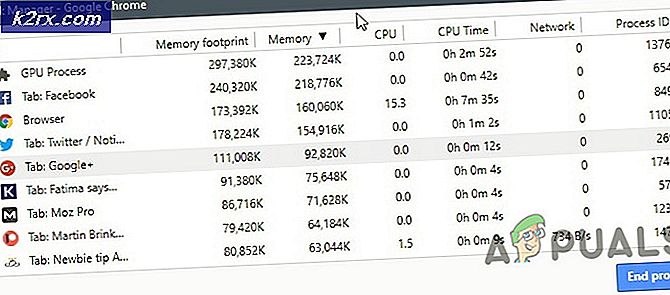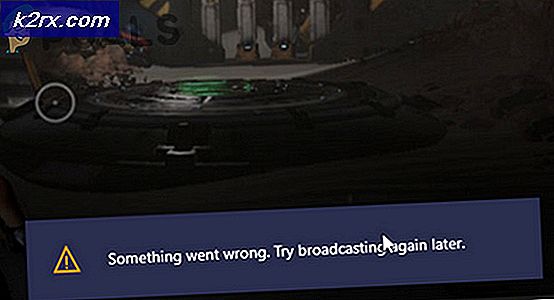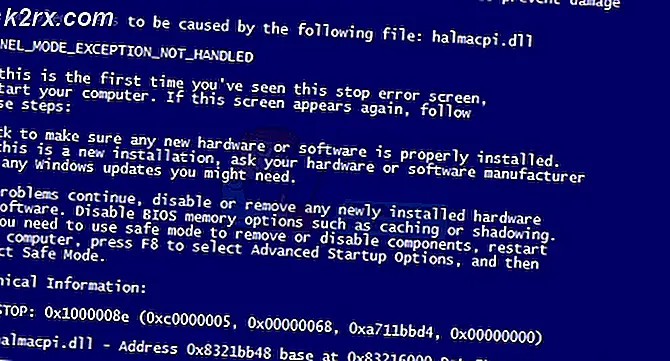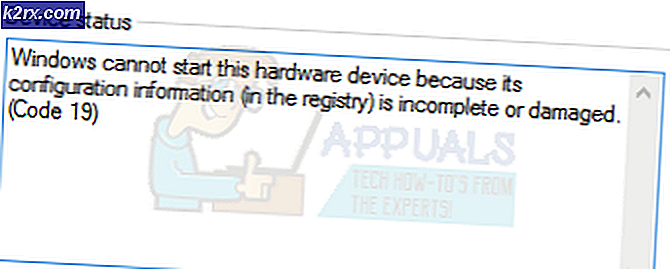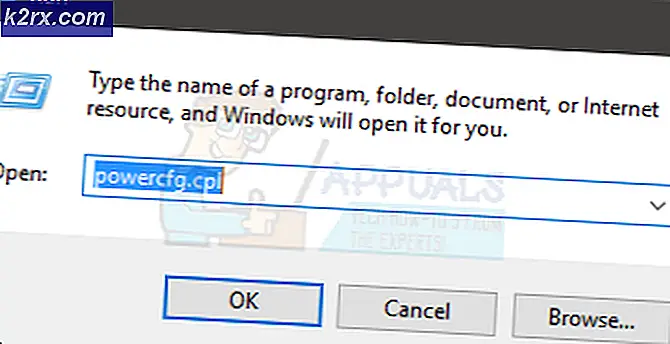Düzeltme: GWXUX çalışmayı durdurdu
GWXUX.exe, Windows 10'un (Güncelleştirme Programı) uygulanmış bir parçasıdır ve KB3035583 olarak adlandırılan otomatik bir Windows Update tarafından yüklenir . Microsoft'un bu güncellemeyi neden zorladıklarına dair herhangi bir açıklama ya da açıklama yapılmadı, ancak pop-up'ları yüklemeniz ve sizi Windows 10'u yüklemeye davet etmesi gerekiyordu. Bu güncelleştirme, Denetim Masası aracılığıyla Windows Güncellemeleri listesinden kaldırılabilir. Yetkisiz bir program size istenmeyen pop-up'ları gösterirken; Daha sonra bir PUP (Potansiyel Olarak İstenmeyen Program) olarak adlandırılır.
Artık GWXUX'u (güncelleme) korumak istiyorsanız, sorun gidericiyi çalıştırma seçeneğiniz de vardır .
Düzeltme GWXUX.exe Sorun Gidericisi ile çalışmayı durdurdu
Dosyaların bozuk ve eksik olduğu tespit edilirse, bozuk dosyaları taramak için Reimage Plus'ı indirip çalıştırın ve ardından GWX'in durdurulan hatayı çözüp çözmediğini görün, sonra değilse aşağıdaki adımları izleyin.
İlk adım, sol alt köşede bulunan Başlat düğmesine tıklamaktır; Başlat menüsünün altında arama sorgusunda görünmesi ( Sorun Giderme ) yazıp, Sorun Giderme yazan ilk sonucu tıklatın .
PRO TIP: Sorun bilgisayarınız veya dizüstü bilgisayar / dizüstü bilgisayar ile yapılmışsa, depoları tarayabilen ve bozuk ve eksik dosyaları değiştirebilen Reimage Plus Yazılımı'nı kullanmayı denemeniz gerekir. Bu, çoğu durumda, sorunun sistem bozulmasından kaynaklandığı yerlerde çalışır. Reimage Plus'ı tıklayarak buraya tıklayarak indirebilirsiniz.Ardından Windows Güncellemeleri ile Sorunları Onar'ı seçin , ardından İleri'yi tıklatın ve sorunları algılamak için bekleyin. Yönetici olarak çalıştırmanızı söylerse; yap. Herhangi bir sorun tespit ederse ekrandaki prosedürü takip edin; eğer değilse o zaman kapatın. Herhangi bir sorun seçmediyse, GWXUX.exe'yi kaldıracak olan aşağıdaki ikinci yöntemi yapmanız gerekecektir.
Düzeltme GWXUX.exe dosyayı kaldırmayı durdurdu
Başlat'a tıklayın ve Denetim Masası yazın. Denetim Masası'nı seçin ve sağ üstteki arama çubuğunda Windows Güncellemeleri yazın ve Programlar ve Özellikler altından Yüklü Güncelleştirmeleri Görüntüle'yi seçin .
Yüklenen güncellemeler listesinden; KB3035583'ü bulun ve sonra onu kaldırmak için çift tıklayın. Bir kez bitti; PC'niz yeniden başlatılmalıdır. Bu tür güncellemelerden kaçınmak için güncellemeleri manuel olarak ayarlamanızı öneririm.
PRO TIP: Sorun bilgisayarınız veya dizüstü bilgisayar / dizüstü bilgisayar ile yapılmışsa, depoları tarayabilen ve bozuk ve eksik dosyaları değiştirebilen Reimage Plus Yazılımı'nı kullanmayı denemeniz gerekir. Bu, çoğu durumda, sorunun sistem bozulmasından kaynaklandığı yerlerde çalışır. Reimage Plus'ı tıklayarak buraya tıklayarak indirebilirsiniz.